怎么样使用Al绘制2.5D风格收音机插画?
2.5d又俗称伪3d,是一种结合了3d与2d的图形技术,通常被用于游戏图形渲染中,也就是我们所说的游戏画面。接下来我们将学习使用Illustrator绘制2.5D风格的收音机插画,教程难度不大,主要介绍AI中3D工具的使用技巧,简单的立体插画绘制技巧以及AI中渐变工具的使用方法。废话不多说,大家跟我动起来吧!先看一下效果图,如下:
效果图:
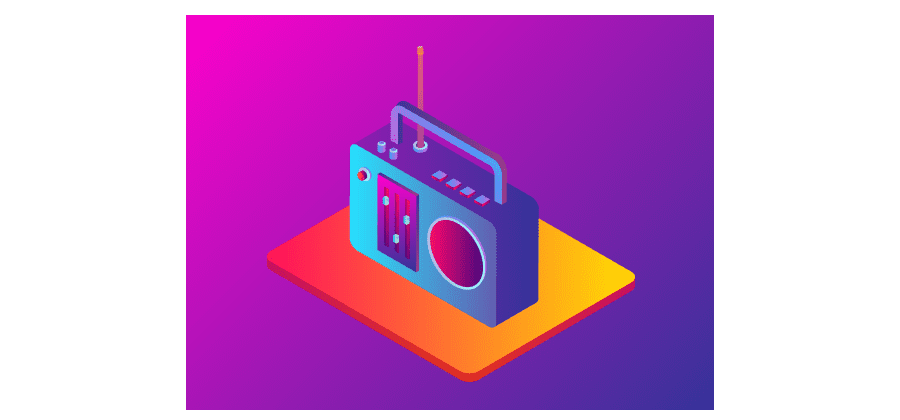
主要过程:
一.基础底座
步骤1:
新建一个800px ×600px大小的画布,然后用矩形工具画一个800px 600px大小的矩形,填充颜色为渐变,参数如下图,与画布水平垂直居中对齐。
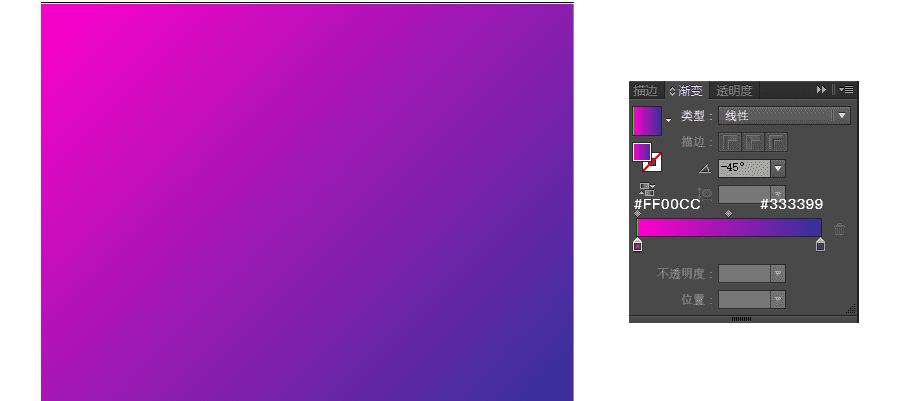
步骤2:
使用矩形工具绘制大小440px*364px大小的矩形,圆角为20px,填充暂定为#3B2FDD,其他颜色也可以,作为底板。执行进入【效果>3D>凸出与斜角】命令,在参数面板中我们可自定义,也可以直接利用软件预设来应用3D场景中的角度旋转情况。一般来说,为了方便快捷,我们直接选择预设。这里我们在这个选项下拉框里选择"等角-上方",就不再需要调整旋转的角度。凸出厚度修改为16pt。通过勾选"预览",对最终效果进一步确认,从而再对参数作进一步调整。
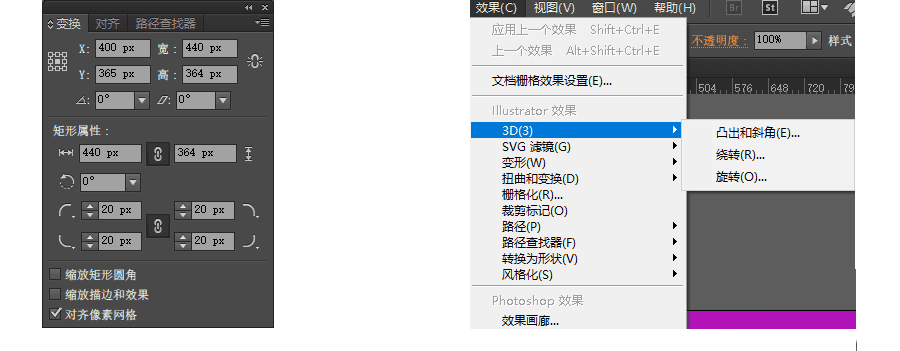
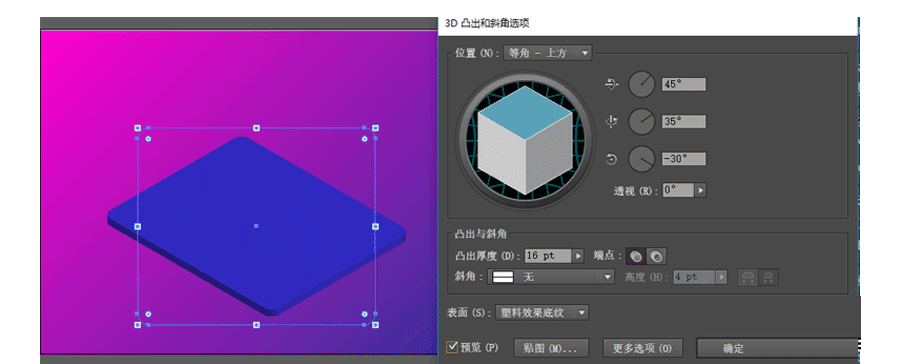
步骤3:
这时,已经转为3D造型的矩形变为了立方体,如果你觉得大小或者效果不合适,仍然可以点击变换工具和图层面板进行参数调整。而这个略薄的立方体将作为收音机的底座。为了对它进一步调色,这时需要选中它以后进入【对象>扩展外观】,使它成为路径。然后利用组合快捷键【Ctrl+Shift+G】(取消编组),连续按三次,将这个立方体分解为不同的块面。
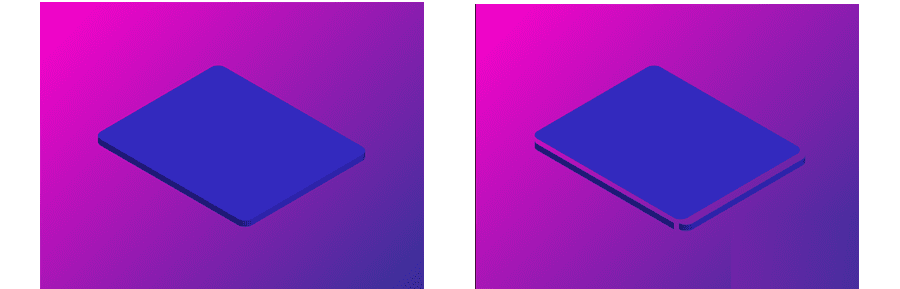
步骤4:
给三个不同部分上色-渐变填充,线性渐变,角度180度,1和2图形部分色值如下,3图形的渐变是图形2的反向渐变,上色完成后,使用快捷键"CTRL+G〞将底座打包编组。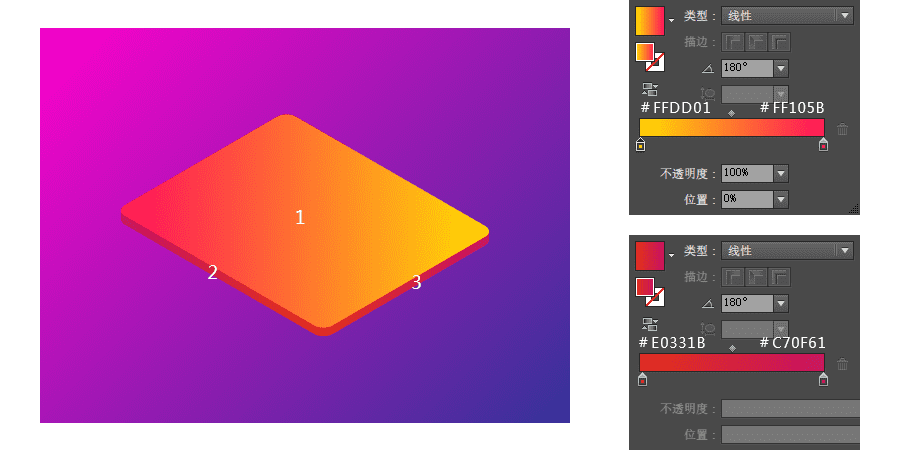
二.绘制机身
步骤1:
新建一个310px ×194px大小的矩形,填充颜色随意,同样执行【效果>3D>凸出与斜角】效果,位置选择"等角-左方",凸出厚度90px。
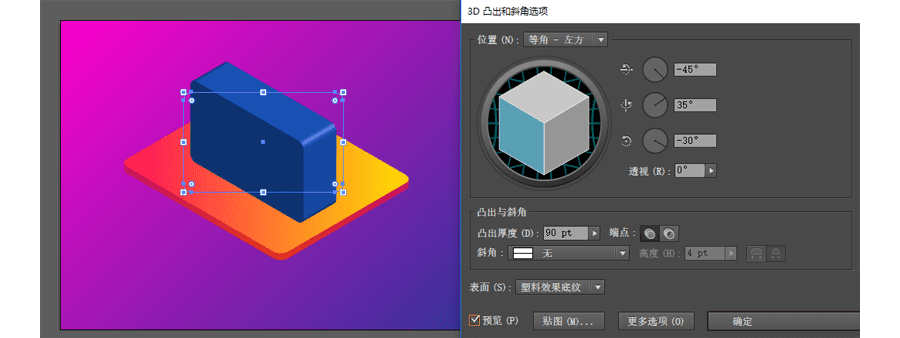
步骤2:
将该图形放置在底座上方的中间位置,扩展对象后,使用快捷键"CTRL+SHIFT+G〞3次取消编组,成为独立的2个面,分别对每一个面进行上色。
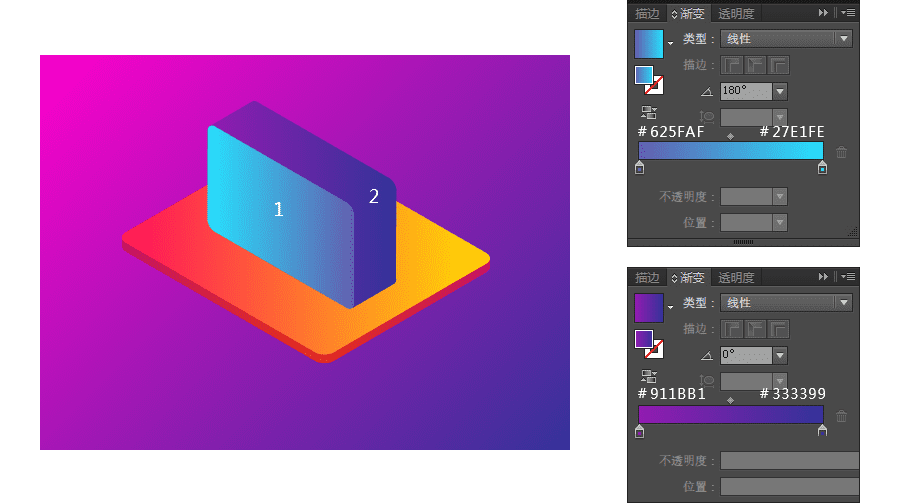
本文地址:http://www.45fan.com/dnjc/96416.html
